Zmień format strony A4 na A5 w MS Word
Standardowy format strony używany w programie Microsoft Word to A4. W rzeczywistości jest to standard niemal wszędzie, gdzie można napotkać tylko dokumenty, zarówno papierowe, jak i elektroniczne.
A jednak może się zdarzyć, że czasami trzeba odejść od standardowego formatu A4 i zmienić go na mniejszy format, czyli A5. Na naszej stronie znajduje się artykuł o zmianie formatu strony na większy - A3. W takim przypadku będziemy postępować w podobny sposób.
Lekcja: Jak zrobić format A3 w Wordzie
1. Otwórz dokument, w którym chcesz zmienić format strony.
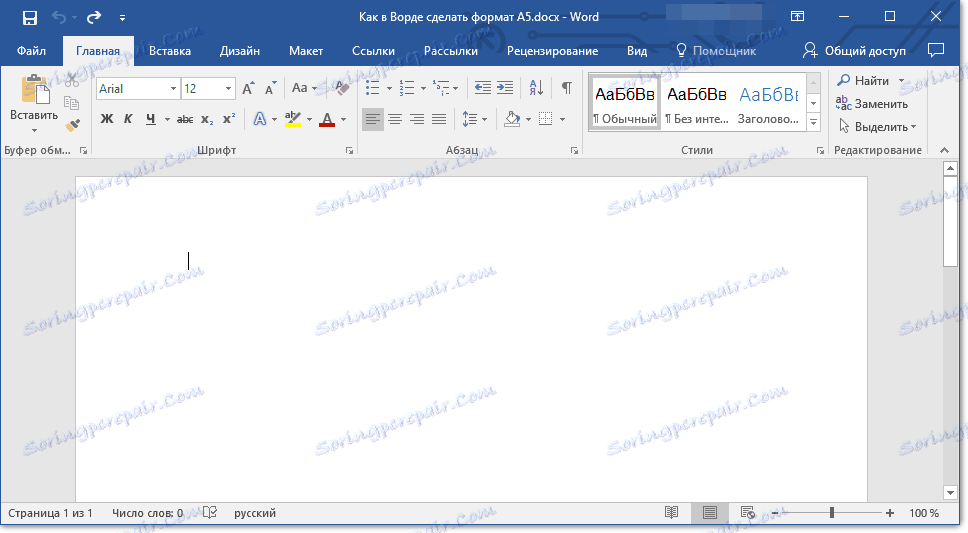
2. Kliknij kartę "Układ" (jeśli korzystasz z programu Word 2007 - 2010, wybierz zakładkę "Układ strony" ) i rozwiń okno dialogowe "Ustawienia strony" , klikając strzałkę w prawym dolnym rogu grupy.
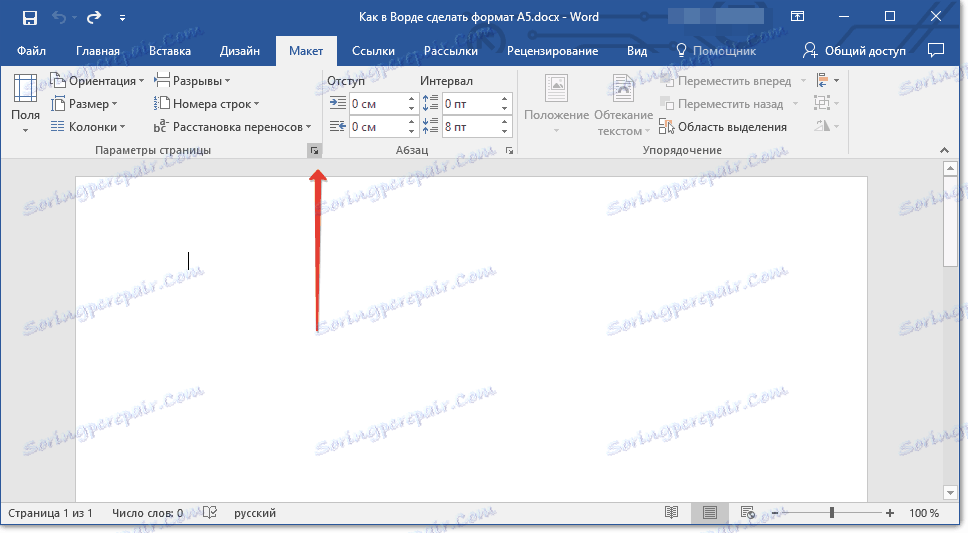
Uwaga: W Word 2007 - 2010, zamiast okna "Ustawienia strony", musisz otworzyć "Opcje zaawansowane" .

3. Kliknij kartę Rozmiar papieru .
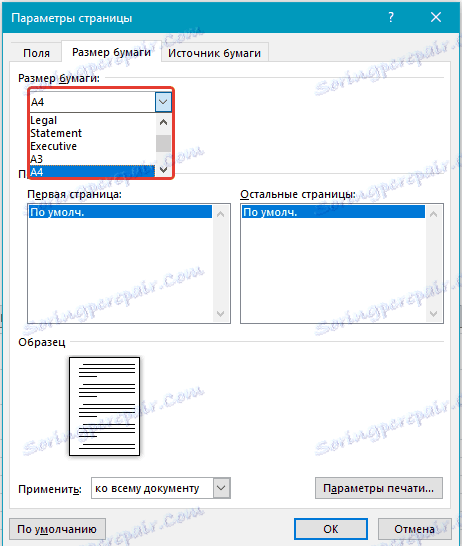
4. Jeśli rozwiniesz menu w sekcji "Rozmiar papieru" , nie znajdziesz tam formatu A5, a także innych formatów innych niż A4 (w zależności od wersji programu). W związku z tym wartości szerokości i wysokości dla tego formatu strony należy ustawić ręcznie, wprowadzając je w odpowiednich polach.
Uwaga: Czasami formaty inne niż A4 nie są dostępne w menu "Rozmiar papieru", dopóki drukarka obsługująca inne układy stron nie jest podłączona do komputera.
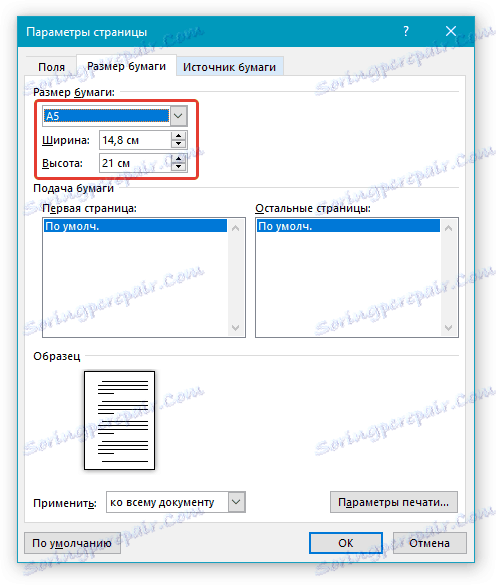
Szerokość i wysokość strony A5 to 14,8 x 21 centymetrów.
5. Po wprowadzeniu tych wartości i kliknięciu "OK" format strony w dokumencie MS Word z A4 zmieni się na A5, stając się o połowę mniejszy.
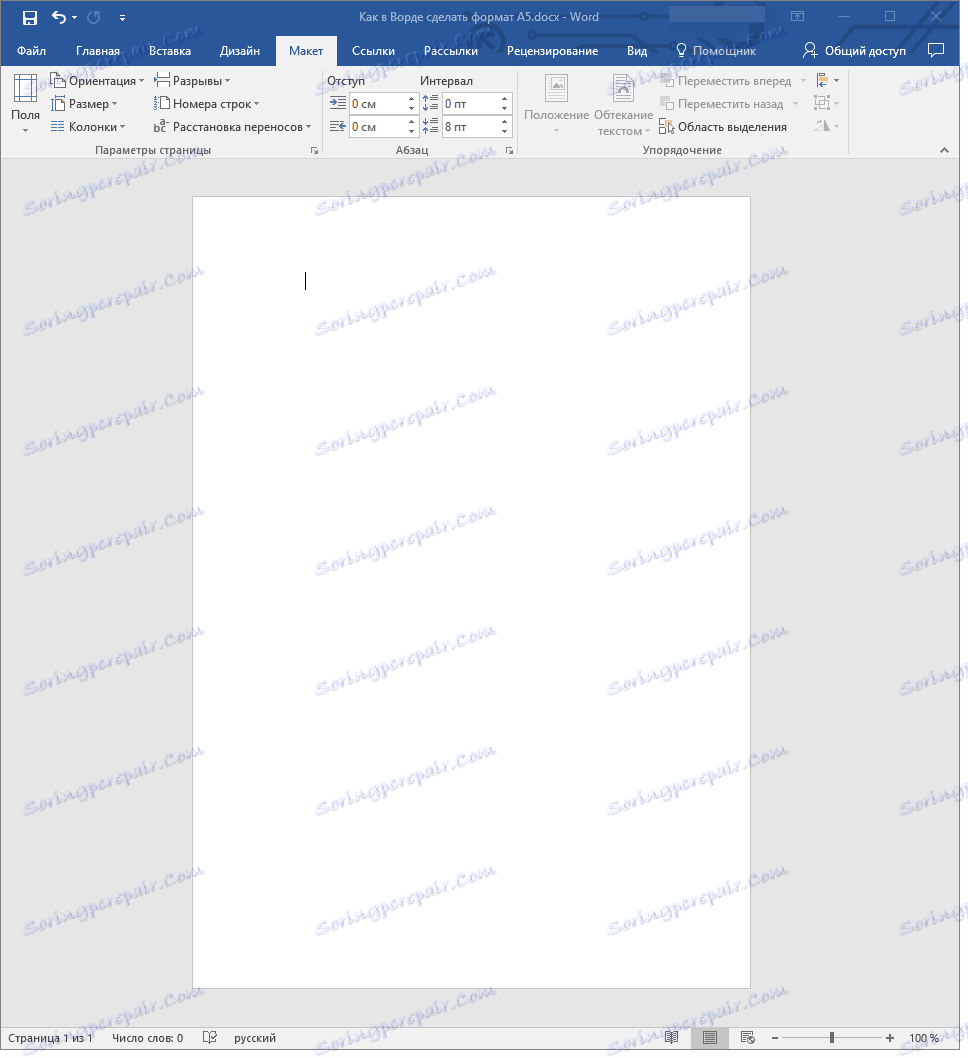
Można to zrobić, teraz już wiesz, jak zrobić format strony A5 w Word zamiast standardowego A4. W ten sam sposób, znając prawidłowe ustawienia szerokości i wysokości dla dowolnych innych formatów, możesz zmienić rozmiar strony w dokumencie na wszystko, czego potrzebujesz, a to, czy będzie to w mniejszym lub większym stopniu, zależy wyłącznie od Twoich wymagań i preferencji.